วิธีการตั้งค่าการประชุมที่เกิดขึ้นซ้ำใน Teams

คุณต้องการกำหนดการประชุมที่เกิดขึ้นซ้ำใน MS Teams กับสมาชิกในทีมเดียวกันหรือไม่? เรียนรู้วิธีการตั้งค่าการประชุมที่เกิดขึ้นซ้ำใน Teams.

คุณต้องการเรียนรู้วิธีหยุดผู้ใช้ Microsoft Teams จากการสร้างช่องทางหรือทีมใหม่หรือไม่ คู่มือนี้เหมาะสำหรับคุณ
ในฐานะเจ้าของทีม คุณสามารถหยุดไม่ให้สมาชิกในทีมสร้างแชนเนลหรือทีมใหม่ได้
เลือกทีมของคุณให้คลิกตัวเลือกเพิ่มเติมและนำทางไปจัดการนำทีมการตั้งค่า→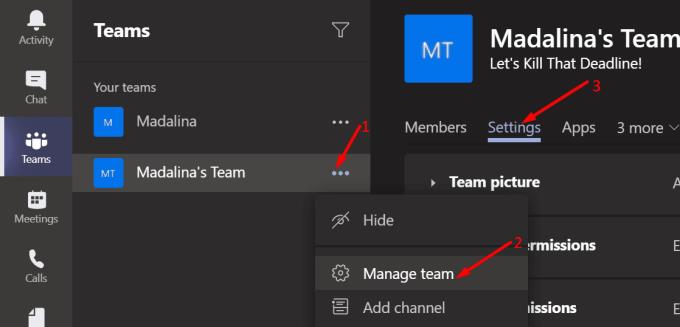
ขยายสิทธิ์สมาชิก
Untick ช่องที่ระบุว่าอนุญาตให้สมาชิกในการสร้างและปรับปรุงช่อง
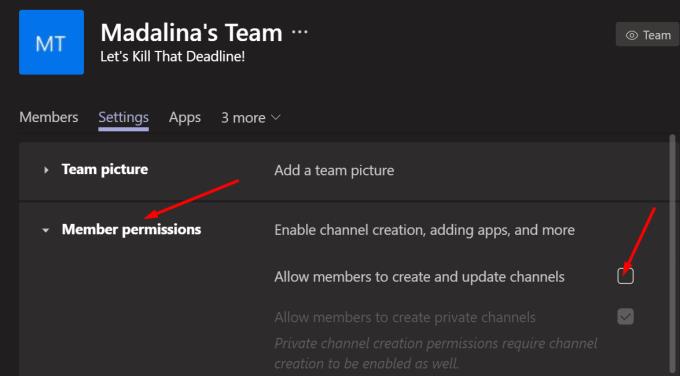
หลังจากที่คุณยกเลิกการเลือกตัวเลือกนี้ สมาชิกในทีมของคุณจะไม่สามารถสร้างช่องส่วนตัวใหม่ได้
อย่างไรก็ตาม โปรดทราบว่าคุณไม่สามารถซ่อนปุ่มเข้าร่วมหรือสร้างทีมภายในไคลเอ็นต์ Teams ได้ ตัวเลือกจะยังคงปรากฏบนอินเทอร์เฟซของแอป แม้ว่าคุณจะล็อกไว้ก็ตาม แน่นอน เมื่อผู้ใช้คลิกที่ปุ่มนั้นเพื่อสร้างทีมใหม่ พวกเขาจะถูกปฏิเสธ
ในทางกลับกัน สิ่งต่างๆ จะซับซ้อนขึ้นเล็กน้อย ถ้าคุณเป็นผู้ดูแลระบบ IT และคุณต้องการบล็อกผู้ใช้ Office 365 ไม่ให้สร้างทีมใหม่
อย่างไรก็ตาม คุณต้องติดตั้ง Azure AD Module เพื่อดำเนินการดังกล่าว โดยเฉพาะอย่างยิ่ง คุณต้องมี AzureADPreview ในการดำเนินการนี้ ให้เปิดใช้ PowerShell ด้วยสิทธิ์ของผู้ดูแลระบบ และเรียกใช้คำสั่งติดตั้งโมดูล AzureADPreview
นำทางไปยังศูนย์การจัดการ Office 365 ของคุณ
จากนั้นเลือกกลุ่ม→เพิ่มกลุ่ม
เลือกความปลอดภัยเป็นประเภทกลุ่ม ตั้งค่ากลุ่มชื่อมันเพิ่มคำอธิบายรวดเร็วและตีสร้างกลุ่มปุ่ม
เลือกสมาชิกและเริ่มเพิ่มผู้ใช้ทั้งหมดที่คุณต้องการให้สามารถสร้างทีมและกลุ่มใหม่ได้
และนี่คือส่วนที่ยุ่งยาก หากคุณติดตั้งโมดูล AzureAD แล้ว คุณต้องถอนการติดตั้งก่อนจึงจะสามารถเรียกใช้ AzureADPreview เปิด PowerShell และเรียกใช้คำสั่งUninstall-Module AzureAD จากนั้นคุณจึงจะสามารถติดตั้ง AzureADPreview ได้
จากนั้นเรียกใช้สคริปต์ PowerShell ด้านล่าง อย่าลืมแทนที่ด้วยชื่อกลุ่มความปลอดภัยที่คุณสร้างไว้ก่อนหน้านี้
สคริปต์ PowerShell ที่จะใช้:
$GroupName = ""
$AllowGroupCreation = $False
Connect-AzureAD
$settingsObjectID = (Get-AzureADDirectorySetting | Where-object -Property Displayname -Value “Group.Unified” -EQ).id
if(!$settingsObjectID)
{
$template = Get-AzureADDirectorySettingTemplate | $settingsObjectID = (Get-AzureADDirectorySetting | Where-object -Property Displayname -Value “Group.Unified” -EQ).id if(!$settingsObjectID) { $template = Get-AzureADDirectorySettingTemplate | Where-object {$_.displayname -eq “group.unified”}
$settingsCopy = $template.CreateDirectorySetting()
New-AzureADDirectorySetting -DirectorySetting $settingsCopy
$settingsObjectID = (Get-AzureADDirectorySetting | Where-object -Property Displayname -Value “กลุ่ม .Unified” -EQ).id
}
$settingsCopy = รับ AzureADDirectorySetting -Id $settingsObjectID
$settingsCopy[“EnableGroupCreation”] = $AllowGroupCreation
if($GroupName)
{
$settingsCopy["GroupCreationAllowedGroupId"] = (Get-AzureADGroup -SearchString $GroupName).objectid
}
else {
$settingsCopy["GroupCreationAllowedGroupId"] = $GroupName
}
Set-AzureADDirectorySetting -Id $DirectorySettingsObjectIDsetting
(รับ AzureADDirectorySetting -Id $settingsObjectID).Values
สำหรับข้อมูลเพิ่มเติมคุณสามารถตรวจสอบหน้าสนับสนุนของ Microsoft
การใช้วิธีนี้ยังทำให้เกิดข้อได้เปรียบอีกประการหนึ่ง เมื่อผู้ใช้ Office 365 สร้างกลุ่ม Outlook ระบบจะไม่สร้างทีมที่เกี่ยวข้องอีกต่อไป
คุณต้องการกำหนดการประชุมที่เกิดขึ้นซ้ำใน MS Teams กับสมาชิกในทีมเดียวกันหรือไม่? เรียนรู้วิธีการตั้งค่าการประชุมที่เกิดขึ้นซ้ำใน Teams.
Microsoft Teams ไม่รองรับการส่งประชุมและการโทรไปยังทีวีของคุณโดยตรง แต่คุณสามารถใช้แอพการสะท้อนหน้าจอได้
ตอนนี้ยังไม่สามารถปิดการตั้งคำถามแบบไม่ระบุชื่อใน Microsoft Teams Live Events ได้ แม้แต่ผู้ที่ลงทะเบียนยังสามารถส่งคำถามแบบไม่ระบุชื่อได้.
เรียนรู้เกี่ยวกับ Walkie Talkie ใน Microsoft Teams ฟีเจอร์ใหม่ที่ช่วยให้การสื่อสารในทีมง่ายขึ้นด้วยการพูดคุยแบบเรียลไทม์
ในคู่มือนี้จะแสดงวิธีแก้ไขปัญหา Microsoft Teams ที่คุณไม่สามารถมองเห็นหน้าจอที่ผู้อื่นแชร์ได้
เรียนรู้วิธีลบข้อความใน Microsoft Teams และวิธีแก้ไขข้อผิดพลาดที่ส่งโดยการลบข้อความ พร้อมคำแนะนำที่เป็นประโยชน์ในการจัดการข้อความของคุณใน Teams
หากผู้ใช้ทั่วไปใน Microsoft Teams ไม่สามารถแชทได้ ให้ตรวจสอบการตั้งค่าเข้าถึงและสิทธิ์การเข้าถึงในศูนย์การดูแลระบบ
เรียนรู้วิธียกเลิกการประชุมใน Microsoft Teams อย่างง่ายดาย โดยมีขั้นตอนและเคล็ดลับที่จำเป็น เพื่อให้การจัดการการประชุมของคุณมีประสิทธิภาพมากขึ้น
พบปัญหาไม่ได้ยินผู้เข้าร่วมในการประชุม Microsoft Teams? ตรวจสอบอุปกรณ์เสียงและการตั้งค่าที่ถูกต้องเพื่อให้คุณได้ยินทุกคน
Microsoft Teams อาจไม่สามารถเปิดได้ในบางครั้งโดยมีรหัสข้อผิดพลาด caa82ee2 หากต้องการแก้ไขให้ล้างแคชของแอปและข้อมูลรับรองการเข้าสู่ระบบ
นี่คือวิธีลบแชทใน Microsoft Teams อย่างง่ายดายโดยใช้วิธีการซ่อนและปิดเสียง
เรียนรู้วิธีลบรูปโปรไฟล์จาก Microsoft Teams สำหรับทั้งมือถือและคอมพิวเตอร์ ด้วยขั้นตอนง่ายๆ ที่จะช่วยเพิ่มความเป็นส่วนตัวของคุณ
ค้นพบวิธีการเปลี่ยนและลบรูปโปรไฟล์ใน Microsoft Teams พร้อมเคล็ดลับในการเลือกภาพที่เหมาะสม
รหัสข้อผิดพลาด caa20003 เกิดขึ้นเมื่อลงชื่อเข้าใช้ Teams หรือแอป Office 365 อื่นๆ แสดงว่าคุณไม่ได้รับอนุญาตให้เข้าสู่ระบบ
ถ้าการโทรออกของ Teams ไม่ทำงาน ให้ตรวจสอบปัญหาและวิธีแก้ไขที่มีประสิทธิภาพ เพื่อให้สามารถโทรออกได้อย่างราบรื่น
เรียนรู้วิธีลบแชทใน Microsoft Teams โดยขั้นตอนที่ง่ายและชัดเจน พร้อมเคล็ดลับในการจัดการการสนทนา
ค้นพบขั้นตอนในการออกจากทีมใน Microsoft Teams พร้อมคำแนะนำที่เป็นประโยชน์ในการจัดการทีมของคุณ
วิธีบล็อกสถานะ Microsoft Teams Away เพื่อให้ผู้ใช้ไม่เปลี่ยนสถานะเป็นไม่อยู่เมื่อย่อแอป Microsoft Teams
วิธีบล็อกสถานะ Microsoft Teams Away หลีกเลี่ยงการเปลี่ยนสถานะขณะที่ทำงานในแอปอื่น
ถ้าคุณใช้ Microsoft Teams คุณจะรู้ว่ามันเป็นฮับสำหรับกิจกรรมทุกประเภท การตั้งค่าสถานะที่ถูกต้องจะช่วยให้คุณจัดการการสื่อสารได้อย่างมีประสิทธิภาพ
คุณต้องการกำหนดการประชุมที่เกิดขึ้นซ้ำใน MS Teams กับสมาชิกในทีมเดียวกันหรือไม่? เรียนรู้วิธีการตั้งค่าการประชุมที่เกิดขึ้นซ้ำใน Teams.
เราจะแสดงวิธีการเปลี่ยนสีที่เน้นข้อความสำหรับข้อความและฟิลด์ข้อความใน Adobe Reader ด้วยบทแนะนำแบบทีละขั้นตอน
ในบทแนะนำนี้ เราจะแสดงให้คุณเห็นวิธีการเปลี่ยนการตั้งค่า Zoom เริ่มต้นใน Adobe Reader.
Spotify อาจจะน่ารำคาญหากมันเปิดขึ้นมาโดยอัตโนมัติทุกครั้งที่คุณเริ่มเครื่องคอมพิวเตอร์ ปิดการเริ่มต้นอัตโนมัติโดยใช้ขั้นตอนเหล่านี้.
หาก LastPass ไม่สามารถเชื่อมต่อกับเซิร์ฟเวอร์ ให้ล้างแคชในเครื่อง ปรับปรุงโปรแกรมจัดการรหัสผ่าน และปิดการใช้งานส่วนขยายของเบราว์เซอร์ของคุณ.
Microsoft Teams ไม่รองรับการส่งประชุมและการโทรไปยังทีวีของคุณโดยตรง แต่คุณสามารถใช้แอพการสะท้อนหน้าจอได้
ค้นพบวิธีแก้ไขรหัสข้อผิดพลาด OneDrive 0x8004de88 เพื่อให้คุณสามารถเริ่มต้นใช้งานการจัดเก็บข้อมูลในคลาวด์ของคุณอีกครั้ง
สงสัยว่าจะรวม ChatGPT เข้ากับ Microsoft Word ได้อย่างไร? คู่มือนี้จะแสดงให้คุณเห็นวิธีการทำเช่นนั้นโดยใช้ ChatGPT สำหรับ Word add-in ใน 3 ขั้นตอนง่ายๆ.
รักษาแคชให้เป็นระเบียบในเบราว์เซอร์ Google Chrome ของคุณด้วยขั้นตอนเหล่านี้.
ตอนนี้ยังไม่สามารถปิดการตั้งคำถามแบบไม่ระบุชื่อใน Microsoft Teams Live Events ได้ แม้แต่ผู้ที่ลงทะเบียนยังสามารถส่งคำถามแบบไม่ระบุชื่อได้.























